Скачиваем игру


Рекомендуется использовать оригинальные клиенты. После того как вы скачаете нужный вам архив, внутри него будет находиться специальная папка, которая называется Minecraft, при этом внутри самой папки будет находиться специализированный exe-файл, имеющий соответствующее название.
Соблюдаем нюансы

Далее сама папка Minecraft должна быть скопирована по двум адресам.
- На операционные системы Windows Vista или Windows 7 папка должна быть перемещена по адресу: C:/Users/User name/AppData/Roaming.
- На ОС Windows XP папка перемещается сюда: C:/Documents and Settings/User name/Application Data/.
Как найти папку AppData?

Делается это следующим образом:
После того как вы найдете соответствующую папку, вы можете перемещать в нее наш Minecraft.
Возникла ошибка. Что делать?
В большинстве случаев, если у вас возникает ошибка при попытке запуска игры после всех вышеуказанных действий, это означает просто то, что у вас на компьютере так и не был установлен плеер Java. Если же все-таки вы установили его, но ошибка возникает, вполне вероятно, что вы скачали версию не для вашей операционной системы. В таком случае зайдите на сайт официального разработчика и скачайте версию под другую битность вашей операционной системы.
Как установить моды?
- Зайдите в папку с игрой и сделайте резервную копию файла minecraft.jar, чтобы впоследствии у вас была возможность повторной установки.
- Открывайте оригинальную папку и перемещайте в нее нужный вам мод. При этом перемещать нужно файлы, которые располагаются в скачанном вами файле мода.
- Удалите папку META-INF.
После этого можете запускать игру и радоваться установленным модам.

Процесс установки МайнКрафт несложен, проходит он в три этапа. Особых проблем, как правило, она не вызывает.
После этого необходимо поставить лаунчер. Иными словами – программу, запускающую Minecraft. Обычно это файл с расширением .exe. Его стоит разместить на рабочем столе компьютера. Лаунчеры могут быть разными, например, для работы на игровых серверах, или предыдущей версии игры. Некоторые игроки устанавливают модификации, и их лаунчеры так же отличаются.
Ну и последнее – на жесткий диск необходимо установить все остальные файлы игры, чтобы система знала, что игра установлена. Тут тонкость. Если ваша операционная система Windows 7 или Vista, то их нужно скопировать в папку Roamihg, она расположена в папке Appdata, а она, в свою очередь в папке Users на диске C. Если Ваша ОС – Windows XP. То файлы надлежит скопировать в папку Application Data, которая расположена в папке Documents and Setting. Также можно скачать чистые игровые клиенты, готовые клиенты с модами или скачать Minecraft PE на планшет.
Ну и – добро пожаловать в игру.

Не знаете как установить Minecraft? Сегодня я расскажу как это сделать, мы установим майнкрафт на разные операционные системы, например Windows 7, Windows vista, Windows Xp. Подобных инструкций полно, но я постараюсь очень подробно описать как установить игру.
И так, с чего начать, для начала нам необходимо скачать Minecraft, вы можете скачать оригинальный майнкрафт, либо клиенты с модами, вот вам ссылки, где выбрать:
Скачать оригинальный Minecraft
Скачать клиенты с модами.
Хочется отметить, что в последнее время майнкрафт сильно меняется, изменяются лаунчеры, и сделать один лаунчер на все версии невозможно, по этому полностью читайте как установить скачиваемый клиент.
Для начала я советую вам оригинальные клиенты, когда Вы скачаете архив, внутри будет папка с названием .minecraft и exe файл с именем например Minecraft.exe, либо Запуск Minecraft.exe.
Приступим к установке Minecraft.
1) Первое что нам нужно, это установить Java, скачать можно здесь. Выберите разрядность своей системы, как определить 32 у вас или 64 ищите в гугле.
2)Поместите exe файл на рабочий стол или в любое удобное место, этот файл называется лаунчер, лаунчер (запускатор) может быть один на разные версии игры.(один и тот же лаунчер для версий 1.10.2, 1.10 итд.)
3) Скопируйте папку .minecraft по следующему адресу:
Для Windows10\ 7\Vista.
Вот тут появляется проблема, как найти эту папку AppData или Application Data.
Как найти папку Appdata:
1) Очень простой способ для Vin7vista
2) Второй способ, тоже довольно простой, инструкция с картинками под спойлером.





Как найти папку Application Data в Windows XP
Откройте спойлер, чтобы посмотреть инструкцию с картинками.
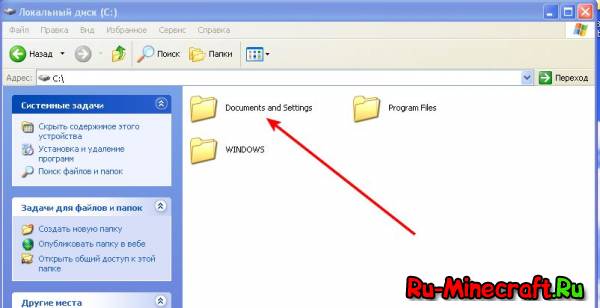
2) Открываем папку Documents and Settings
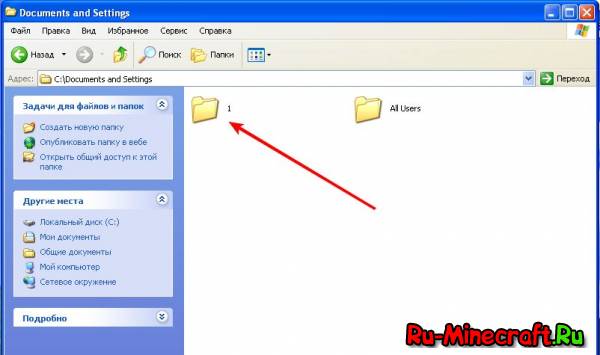
3) Открываем папку вашего пользователя.

4) Если папки Application Data нет, то добавьте \Application Data в адресную строку, чтоб получилось так:


Поздравляю, вы установили Minecraft на свой компьютер, теперь запустите exe файл который вы поместили на рабочий стол, если майнкрафт запустился, отлично, если нет, то читайте ниже.
Я все сделал, но при запуске игры получил ошибку:

